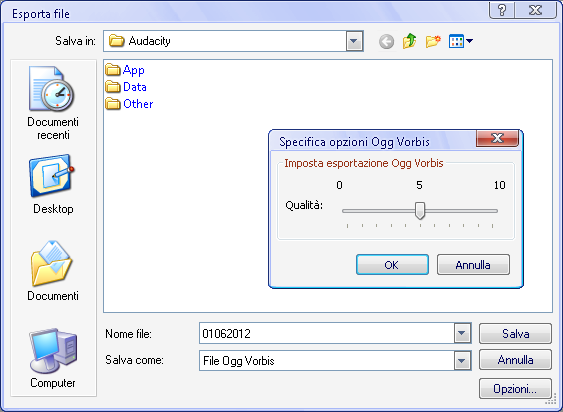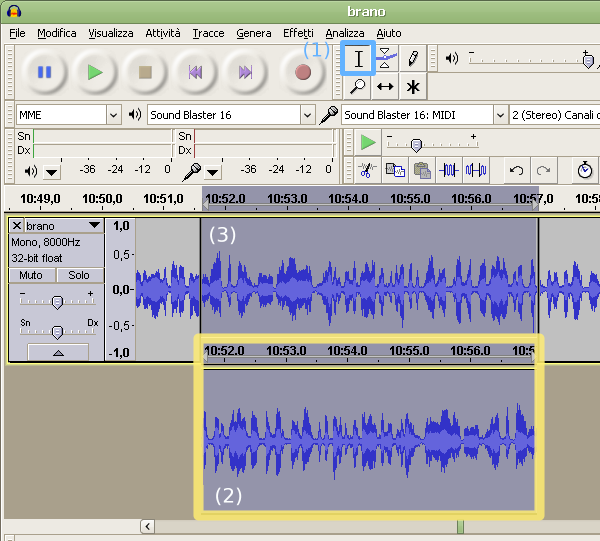
Riprendiamo la serie dei post dedicati all’audio digitale per analizzare un altro dei filtri creativi disponibili in Audacity, l’editor opensource che abbiamo già visto all’opera in diverse occasioni. In particolare vedremo come usare Audacity per invertire un brano audio e quindi riprodurlo al rovescio.
Audacity
Audacity, dissolvenza incrociata tra due tracce audio
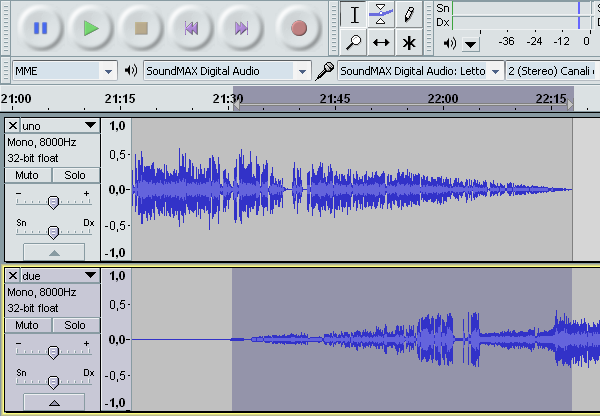
Nelle elaborazioni audio si parla di “dissolvenza incrociata” o “Crossfade” in inglese per definire un particolare effetto nel passaggio da un brano a quello successivo. La dissolvenza incrociata consiste in particolare nel far diminuire il volume della parte finale del primo brano mentre contemporaneamente si innalza quello del brano successivo.
L’effetto riverbero con Audacity
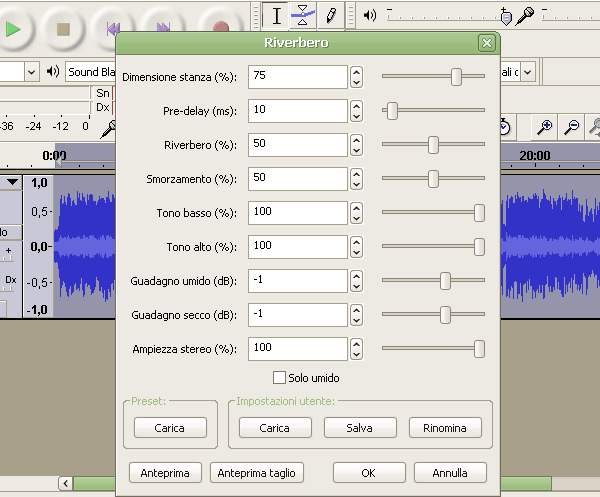
In acustica con riverbero si intende la parziale riflessione di un’onda sonora per effetto di un ostacolo posto lungo la direzione della sua propagazione. Nei programmi per editing dell’audio ed in particolare in Audacity è possibile ricreare gli effetti del riverbero simulando la propagazione del suono in un certo ambiente.
Audacity, come generare toni telefonici DTMF
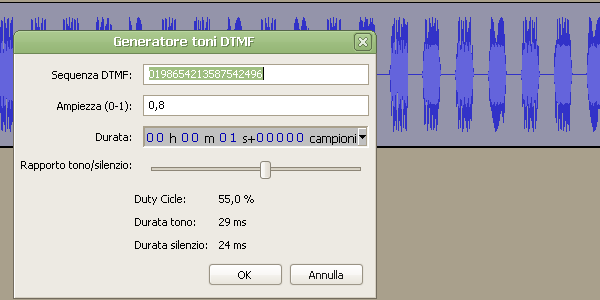
Abbiamo visto in un recente post come Audacity possa essere impiegato per generare un effetto “rumore”. In maniera simile il programma può essere utilizzato per generare dei toni DTMF (Dual Tone Multi Frequency), vale a dire i segnali sonori utilizzati da telefoni e cellulari per codificare i numeri digitati.
Audacity, come generare rumore audio
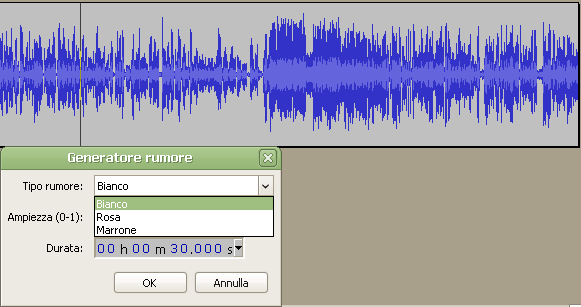
Nelle registrazioni audio sia analogiche che digitali sono spesso presenti rumori più o meno marcati dovuti a disturbi del segnale. A volte come parte di un progetto di rielaborazione audio si desidera inserire forzatamente questo tipo di rumore per creare ad esempio l’effetto di una comunicazione disturbata. Audacity dispone di una funzione dedicata proprio a questo scopo.
Gestire un progetto audio con Audacity
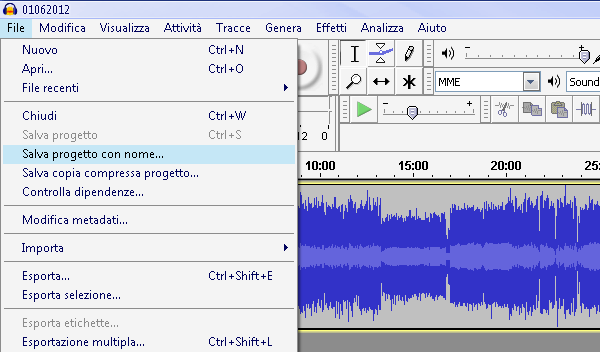
Nei precedenti post dedicati all’editor audio Audacity abbiamo visto come sia possibile esportare i risultati in vari formati tra cui MP3, WAV ed OGG Vorbis. Questa operazione arriva solitamente alla fine di un processo di elaborazione dell’audio che a volte può essere anche molto complesso e richiedere lunghi tempi di lavorazione.
Audacity, sfumare l’audio in uscita
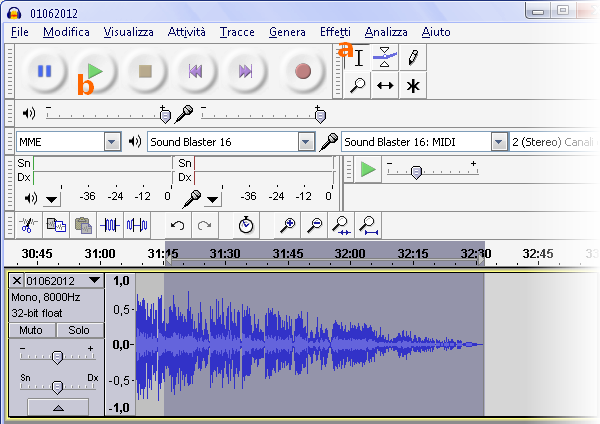
Quando si lavora con delle tracce audio spesso si ha a che fare con spezzoni o brani che si interrompono bruscamente con un effetto poco gradevole per l’ascoltatore. Audacity dispone di una specifica funzione che permette di sfumare gradualmente l’intensità dei suoni per creare un passaggio progressivo verso il silenzio.
Audacity, esportare file in formato WAV o OGG Vorbis
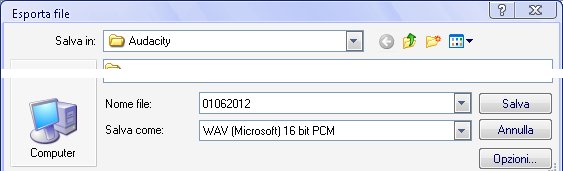
Abbiamo visto come l’editor audio Audacity supporti molti formati per l’esportazione del lavoro svolto in modo da adattarsi alle più svariate esigenze. Esaminati gli strumenti per gestire la qualità dei file MP3 vediamo ora come esportare un file audio nei formati WAV (non compresso) e OGG Vorbis.
Audacity, regolare la qualità dei file MP3

Torniamo a parlare dell’editor audio Audacity per analizzare un aspetto molto importante che ricorre ogni volta che esportiamo un progetto in formato compresso (MP3 o OGG Vorbis ad esempio). Per questi formati Audacity permette di regolare la qualità (bitrate) finale e di conseguenza variare le dimensioni dei file.
Da mono a stereo, duplicare una traccia audio con Audacity

Molte registrazioni audio, specie per il parlato, sono realizzate in mono. Con il programma open source Audacity è possibile convertire facilmente queste tracce in un formato stereofonico duplicando la sequenza audio iniziale e successivamente andando a separare i due canali.